安装win7方法大全
- 格式:doc
- 大小:24.50 KB
- 文档页数:2

W10重装W7系统教程1. 简介在某些情况下,用户可能不满意Windows 10操作系统,希望回退到Windows 7操作系统。
本文将介绍如何将Windows 10系统重装为Windows 7系统。
2. 准备工作在进行系统重装之前,确保已经完成以下准备工作:•备份重要数据:在系统重装过程中,旧的系统和数据将被删除。
因此,建议提前备份重要的文件和数据。
•下载Windows 7系统镜像文件:从官方渠道下载Windows 7系统的镜像文件,并保存到可访问的位置。
3. 创建Windows 7启动盘1.使用可用的USB闪存驱动器或光盘,格式化并准备启动盘。
2.下载和安装Rufus工具(可从官方网站下载),用于将镜像文件写入启动盘。
3.启动Rufus工具,选择正确的USB设备,并选择下载的Windows 7系统镜像文件。
4.点击“开始”按钮,等待Rufus将镜像文件写入启动盘。
4. 重装Windows 7系统1.将准备好的启动盘插入电脑,并重新启动电脑。
2.在计算机启动过程中,按照提示进入BIOS设置。
3.在BIOS设置中,将启动顺序设置为从USB或光盘启动。
4.保存设置并重启计算机,使其从启动盘启动。
5.在Windows 7安装界面中,选择安装语言和其他首选项,然后点击“下一步”按钮。
6.点击“安装现在”按钮,开始安装Windows 7系统。
7.阅读并接受许可协议,然后点击“下一步”按钮。
8.在安装类型页面中,选择“自定义”选项,并选择要安装系统的磁盘分区。
9.点击“下一步”按钮,开始安装Windows 7系统。
10.完成安装后,按照提示进行初始设置,包括选择计算机名称、输入管理员密码等。
11.完成初始设置后,系统将重启并进入新安装的Windows 7系统。
5. 安装驱动程序和更新1.在新安装的Windows 7系统中,连接到互联网。
2.打开Windows更新,更新系统到最新版本。
3.打开计算机制造商的官方网站,下载并安装相应的硬件驱动程序,如显卡驱动、声卡驱动等。

Win7各种安装方法教程方法一:使用光盘安装首先设置开机启动项为CD\DVDROM放入光盘,读取光盘…..选择“下一步”。
点击“现在安装”。
就像安装软件一样,勾选“我接受许可条款”之后,点击“下一步”。
选择“自定义”,找到安装的路径,双系统也是选择这个,直接找到一个自己想装的盘装上就可以啦。
默认选择第一个分区安装系统,先格式化系统的第一个分区,点击“驱动器选项”。
安装win7应留有20G的空间。
建议不要大于25G,也不要小于20G,原因是小于20G会把系统装成阉割版,而大于25G磁盘管理效率大大降低了,我们都知道,操作系统是计算机的灵魂,系统盘的读写次数是最多的,那么磁盘扇区出错的概率肯定也大,如果你系统盘太大了,进行磁盘管理时,多费时,所以要恰当选择系统盘的大小…..点击“格式化”。
点击“确定”。
格式化之后,点击“下一步”,注意以上的几步都是针对分区1(一般是电脑的C盘)进行操作,如果你对其他的盘格式化,结果就是你的东西不见了。
自动安装….自动重启…….更新注册表……….继续安装…….又将重启………重启………设置系统…..输入用户名后点击“下一步”。
输入密码后点击“下一步”,可以不设置。
勾选“当我联机时自动激活”后点击“下一步”。
点击“以后询问我”。
确认时间后,点击“下一步”。
选择“公用网络”。
开始登陆界面…….安装完成,把开机启动项修改完“HDD启动”。
方法二:Ghost版光盘安装本人是以大白菜的Ghost的镜像下载之后刻录到光盘上安装的。
同样先设置CD/DVD为第一启动项。
裸机上安装。
放入光盘,自动读取光盘。
选择“启动WinPE光盘系统”。
进入PE系统……..开始菜单下----程序----光盘磁盘工具----磁盘管理大师(PM7.0)。
对着蓝绿色的磁盘区点击右键,并单击“创建”。
选择创建分区为主分区,大小为20GB=20480MB定义好大小之后,点击“确定”。
选择磁盘格式为“NFTS”,并点击“确定”。

固态硬盘使用AHCI模式安装WIN7系统的方法
第一步:检查固态硬盘是否正常驱动
使用固态硬盘安装操作系统时,需要先检查固态硬盘是否已经正常驱动。
目前主流固态硬盘有相雷科技TLC、MLC、SLC等三种,需要检查对应
型号的固态硬盘是否具有正常的固态硬盘驱动器,以及是否已经正确安装
了对应的固态硬盘驱动软件。
第二步:安装AHCI模式
通过第一步确认固态硬盘已经正常驱动后,可以开始安装AHCI模式。
在这一步中,首先需要确保固态硬盘的BIOS配置设置是正确的,在BIOS
设置页面中的“Sata Mode”部分,将此处设置为AHCI模式,从而使得固
态硬盘以AHCI模式工作,以便能够正常安装系统。
第三步:制作WIN7安装系统U盘
接下来,就是准备安装系统了,但是由于WIN7系统已经不生产,因
此需要从一些安装镜像中提取出安装文件,然后利用软件将安装文件写入
U盘中,以便安装WIN7系统。
第四步:执行WIN7系统安装
当上述准备工作全部完成后,就可以开始WIN7系统安装了,首先将
U盘插入电脑,然后重启电脑,按下F12键以进入U盘启动菜单,最后就
可以开始WIN7系统的安装了。
安装完成后,重新启动电脑,就可以看到
安装完成后的WIN7系统界面。
第五步:安装AHCI驱动
安装完成后,如果是以AHCI模式安装WIN7系统的。

win764系统安装教程Windows 7是由微软公司开发的一款操作系统,它被广泛应用于个人电脑和笔记本电脑上。
这篇教程将向您介绍如何安装Windows 7 64位系统。
首先,您需要准备以下物品:1. 一台能够运行Windows 7的计算机;2. Windows 7安装光盘或U盘;3. 用户手册或安装指南。
在您开始安装之前,请确保您备份了重要的文件和数据。
因为安装过程中可能会格式化硬盘,从而导致所有数据的丢失。
所以,备份是非常重要的。
接下来,按照以下步骤安装Windows 7 64位系统:步骤1:插入Windows 7安装光盘或将U盘插入计算机的USB接口。
步骤2:打开计算机的电源,让电脑启动。
步骤3:在计算机启动时,按下指定的按键(通常是Del,F2或F12),进入BIOS设置。
步骤4:在BIOS设置中,找到“启动顺序”或“引导选项”,将光驱或U盘设备放在首位。
然后保存并退出BIOS设置。
步骤5:计算机重新启动后,系统将读取光盘或U盘中的安装文件。
步骤6:系统加载完成后,会出现Windows 7安装界面。
选择您的语言、时间和货币格式,然后点击“下一步”。
步骤7:接下来,点击“安装”按钮,系统将开始安装过程。
步骤8:在下一个界面上,阅读并接受软件许可协议。
然后点击“下一步”。
步骤9:此时,您将看到两个选项:“升级”和“自定义(高级)”。
如果您要在已有的操作系统上进行升级安装,选择“升级”。
如果您要进行全新安装,选择“自定义(高级)”。
步骤10:如果您选择“自定义(高级)”选项,您需要选择要安装系统的硬盘分区。
如果您有多个硬盘分区,请选择其中的一个来安装系统。
步骤11:点击“新建”按钮来创建一个新的分区。
您可以分配给系统的空间大小,然后点击“应用”进行创建。
步骤12:在分区创建好之后,选择新创建的分区,并点击“下一步”开始系统安装。
步骤13:安装过程需要一段时间,请耐心等待。
系统将自动完成剩余的步骤,包括安装系统文件、配置设置和驱动程序等。
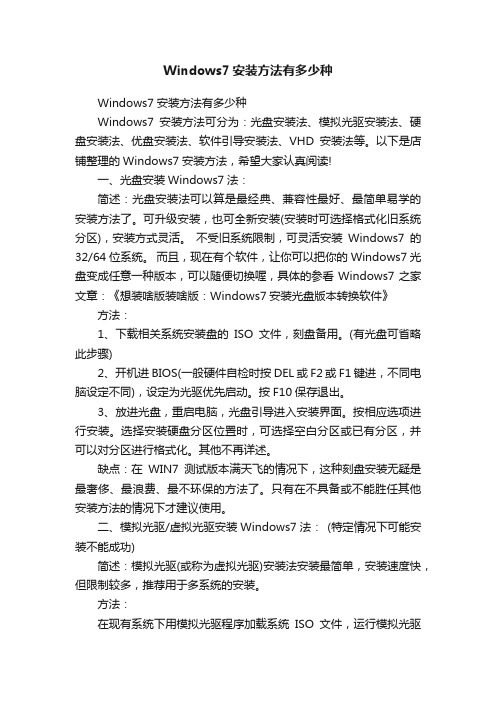
Windows7安装方法有多少种Windows7安装方法有多少种Windows7安装方法可分为:光盘安装法、模拟光驱安装法、硬盘安装法、优盘安装法、软件引导安装法、VHD安装法等。
以下是店铺整理的Windows7安装方法,希望大家认真阅读!一、光盘安装Windows7法:简述:光盘安装法可以算是最经典、兼容性最好、最简单易学的安装方法了。
可升级安装,也可全新安装(安装时可选择格式化旧系统分区),安装方式灵活。
不受旧系统限制,可灵活安装Windows7的32/64位系统。
而且,现在有个软件,让你可以把你的Windows7光盘变成任意一种版本,可以随便切换喔,具体的参看Windows7之家文章:《想装啥版装啥版:Windows7安装光盘版本转换软件》方法:1、下载相关系统安装盘的ISO文件,刻盘备用。
(有光盘可省略此步骤)2、开机进BIOS(一般硬件自检时按DEL或F2或F1键进,不同电脑设定不同),设定为光驱优先启动。
按F10保存退出。
3、放进光盘,重启电脑,光盘引导进入安装界面。
按相应选项进行安装。
选择安装硬盘分区位置时,可选择空白分区或已有分区,并可以对分区进行格式化。
其他不再详述。
缺点:在WIN7测试版本满天飞的情况下,这种刻盘安装无疑是最奢侈、最浪费、最不环保的方法了。
只有在不具备或不能胜任其他安装方法的情况下才建议使用。
二、模拟光驱/虚拟光驱安装Windows7法:(特定情况下可能安装不能成功)简述:模拟光驱(或称为虚拟光驱)安装法安装最简单,安装速度快,但限制较多,推荐用于多系统的安装。
方法:在现有系统下用模拟光驱程序加载系统ISO文件,运行模拟光驱的安装程序,进入安装界面,升级安装时C盘要留有足够的空间。
多系统安装最好把新系统安装到新的空白分区。
缺点:1、由于安装时无法对现有系统盘进行格式化,所以无法实现单系统干净安装。
因旧系统文件占用空间,也比较浪费磁盘空间。
要有旧的操用系统。
2、因无法格式化旧系统分区,残留的病毒文件可能危害新系统的安全性。

xp如何装win7系统教程装XP系统非常简单,只需按照以下步骤进行操作:第一步:准备安装光盘或U盘首先,你需要准备一个Windows 7的安装光盘或者U盘。
可以通过购买正版光盘或从官方网站下载Windows 7的ISO镜像文件,并通过Windows 7 USB/DVD下载工具创建一个启动U盘。
第二步:设置BIOS接下来需要进入计算机的BIOS设置。
开机时按下Delete、F1或F2键(不同电脑品牌可能有所差异)进入BIOS界面。
在BIOS中找到“Boot”或者“Boot Order”选项,将CD/DVD驱动器或USB设备调整到第一启动项。
第三步:安装Windows 7系统插入准备好的Windows 7安装光盘或U盘,重启计算机。
计算机启动时会自动从光盘或U盘启动,进入安装界面。
选择语言、时区等设置,然后点击“下一步”。
接下来,点击“安装现已”,阅读并同意许可协议。
在安装类型选择界面,选择“自定义(高级)”。
这个选项允许你自由选择安装Windows 7的分区和驱动器。
第四步:格式化和分区在选择安装位置的界面,你可以对硬盘进行格式化和分区。
如果你想要覆盖原有的系统并清空硬盘,可以选择“高级”选项进行格式化。
如果硬盘已经分区,你也可以选择在现有的分区上安装Windows 7。
点击“下一步”后,系统会自动进行安装。
第五步:等待安装完成系统开始进行安装,并显示安装进度。
这个过程可能需要一段时间,请耐心等待。
在安装过程中,系统会多次重启计算机,这是正常现象。
第六步:设置用户名和密码在安装完成后,系统会提示你设置用户名和密码。
输入你希望的用户名和密码,然后点击“下一步”。
可以选择是否将输入的密码作为登录密码。
第七步:完成安装最后,系统会显示“安装已完成”界面。
点击“立即使用”将进入Windows 7系统。
总结:通过以上步骤,你可以顺利地完成Windows 7系统的安装。
需要注意的是,系统安装过程中可能会删除计算机上的文件,请确保已经备份重要数据。
怎么安装Win7系统在电脑使用过程中,如果系统出现问题或者需要升级换代,我们可能需要重新安装系统。
Win7系统是目前市场上最为流行的操作系统之一,那么怎么安装Win7系统呢?下面介绍一下详细步骤。
1.准备工作在进行系统安装之前,我们需要做一些准备工作。
首先,确认电脑支持Win7系统。
其次,备份电脑里的重要文件,因为安装系统会清除电脑里的所有文件。
最后,准备好Win7系统安装盘或者U盘、激活码等。
2.进入BIOS在安装Win7系统之前,我们需要进入BIOS设置,将电脑启动序列调整为先从安装盘或者U盘启动。
具体方法是:在电脑开机的过程中按下F2、F10、F11或者DEL键进入BIOS设置页面,然后找到“Boot sequence”选项,将首选项设置为“DVD/CD-ROM”或“Removable Devices”,然后保存设置并退出BIOS。
3.启动电脑将Win7系统安装盘或者U盘插入电脑,并启动电脑。
如果一切正常,系统会自动从安装盘或者U盘启动,出现Win7系统安装页面。
4.安装系统在Win7系统安装页面中,我们需要选择“安装Windows”选项,然后按照提示一步一步进行操作。
首先是选择安装语言和时区,然后点击“下一步”,接着选择“自定义”安装。
在自定义安装页面中,我们需要选择安装的磁盘分区。
可以选择已有分区安装,也可以创建新的分区。
选择好分区之后,点击“下一步”,系统开始自动安装Win7系统。
5.完成安装系统会自动完成安装,安装过程可能会花费一些时间。
在完成安装之后,电脑会自动重启,进入Win7系统启动页面。
此时,我们需要输入电脑名称、用户名和密码等基本信息,然后点击“下一步”。
最后,选择“使用建议设置”或自己设置相关选项,然后等待系统自动配置,即可完成Win7系统的安装。
安装完成之后,我们需要重新进行一些设置,例如安装驱动程序、文件恢复和程序安装等,以确保系统正常运行。
总之,安装Win7系统需要一些技巧和耐心,希望本文能够为大家提供一些帮助。
windows7安装后正常使用的安装方法以下是Windows 7的正常安装步骤:1. 首先,确保您有一台运行Windows 7的计算机或笔记本电脑。
2. 确认您的计算机符合Windows 7的最低系统要求,包括处理器速度、内存和硬盘空间等。
您可以在微软官方网站上查看这些系统要求。
3. 确保您有一张Windows 7安装光盘或USB安装介质。
您可以从微软官方网站购买或下载Windows 7安装镜像文件,并使用合适的工具制作启动U盘或刻录光盘。
4. 插入Windows 7安装光盘或启动U盘,并重新启动计算机。
确保在计算机启动时按下正确的键,以进入BIOS设置界面或选择从光盘或U盘启动。
5. 在BIOS设置界面中,将启动顺序更改为优先从光盘或U盘启动。
保存更改并退出BIOS设置。
6. 计算机重新启动后,将进入Windows 7安装界面。
根据屏幕提示选择所需的语言和其他首选项。
7. 单击“安装”按钮并遵循屏幕上的指示进行安装。
您需要接受许可协议、选择安装类型(通常选择“自定义(高级)”选项)和选择要安装Windows 7的磁盘分区。
8. 在安装过程中,系统会提示您输入产品密钥。
您可以在购买Windows 7时获得该密钥,在安装介质或电子邮件中找到。
9. 完成安装后,计算机将重新启动。
您需要设置一些基本配置,例如时区、用户名和密码等。
10. 完成所有设置后,您将进入Windows 7的桌面界面,表示安装已经成功完成。
请注意,此安装方法适用于正版Windows 7安装。
如果您使用的是非正版Windows 7,您可能需要寻求其他安装方法。
与非正版操作系统相关的问题我们无法提供支持。
大白菜win7系统安装教程以下是一份大白菜Win7系统安装教程,文中没有标题相同的文字。
1. 准备工作- 确保你有一台运行正常的电脑和一个USB闪存驱动器(至少8GB容量)。
- 下载大白菜Win7系统的ISO镜像文件,并将其保存到电脑上。
2. 创建可启动的USB安装盘- 将USB闪存驱动器插入电脑的USB接口。
- 打开一个浏览器窗口,访问www.rufus.ie网站,并下载Rufus工具。
- 运行Rufus工具,选择正确的USB驱动器和大白菜Win7系统的ISO镜像文件。
- 在Rufus窗口中选择“启动方式”为“MBR”,文件系统选择“FAT32”。
- 点击“开始”按钮开始创建可启动的USB安装盘。
3. 安装大白菜Win7系统- 将创建好的可启动USB安装盘插入需要安装系统的电脑的USB接口。
- 开机时按下计算机制造商指定的按键,进入BIOS设置界面。
- 在BIOS设置界面中,找到“启动选项”或“引导顺序”等相关设置,并将USB设备设置为首选启动设备。
- 保存设置并重新启动电脑。
- 在大白菜Win7系统安装界面中,选择相应的语言、时区和键盘布局等设置。
- 在安装类型选择界面中,选择“自定义安装”选项。
- 选择安装的磁盘分区,并点击“下一步”按钮。
- 系统开始进行安装,等待安装过程完成。
- 完成安装后,按照提示设置计算机名称、密码和网络等信息。
- 安装完成后,系统将自动重启。
4. 配置系统和驱动程序- 登录系统后,打开Windows更新,下载并安装最新的更新程序。
- 安装需要的软件和驱动程序,确保系统正常运行。
至此,大白菜Win7系统的安装已经完成。
记得备份重要文件,并根据自己的需要进行个性化的设置。
七、Windows 7典型安装“方法论”
A、通过光盘安装:
简述:光盘安装法可以算是最经典、兼容性最好、最简单易学的安装方法了。
可升级安装,也可全新安装(安装时可选择格式化旧系统分区),安装方式灵活。
不受旧系统限制,可灵活安装32/64位系统。
方法:
1、下载相关系统安装盘的ISO文件,刻盘备用。
(有光盘可省略此步骤)
2、开机进BIOS(一般硬件自检时按DEL或F2或F1键进,不同电脑设定不同),设定为光驱优先启动。
按F10保存退出。
3、放进光盘,重启电脑,光盘引导进入安装界面。
按相应选项进行安装。
选择安装硬盘分区位置时,可选择空白分区或已有分区,并可以对分区进行格式化。
其他不再详述。
B、通过虚拟光驱安装:
简述:虚拟光驱安装法安装最简单,安装速度快,但限制较多,推荐用于多系统的安装。
方法:
在现有系统下用虚拟光驱程序加载系统ISO文件,运行虚拟光驱的安装程序,进入安装界面,升级安装时C盘要留有足够的空间。
多系统安装最好把新系统安装到新的空白分区。
缺点:
1、由于安装时无法对现有系统盘进行格式化,所以无法实现单系统干净安装。
因旧系统文件占用空间,也比较浪费磁盘空间。
要有旧的操用系统。
2、因无法格式化旧系统分区,残留的病毒文件可能危害新系统的安全性。
3、旧32位系统无法安装64位系统,旧64位系统无法安装32位系统。
C、通过硬盘直接安装:
硬盘安装法可分两种:
1、最简单的硬盘安装法:把系统ISO文件解压到其他分区,运行解压目录下的SETUP.EXE文件,按相应步骤进行,不再详述。
此方法限制与缺点同虚拟光驱安装法。
同样不能格式化旧系统及32/64位不同系统不能混装。
推荐用于多系统的安装。
2、经典硬盘安装法:(与PE引导原理相似)
简述:安装相对较麻烦,安装速度较快,可以实现干净安装,与方法1的不同之处在于不会残留旧系统文件,但同样32/64位不同系统不能混装。
方法:把系统映象ISO文件解压到其他分区,按旧系统不同分为XP以下系统的安装和Vista以上系统的安装。
1、XP及以下系统的安装,拷贝安装目录以下文件到C盘根目录:BOOTMGR,BOOT、EFI两文件夹,SOURCES下的BOOT.WIM(放在C盘SOURCES目录下),运行以下命令:C:/bootbootsect /nt60 C: 重启电脑引导进入WIN7计算机修复模式,选Dos提示符,删除C盘下所有文件,运行安装目录下的SETUP进行安装。
2、VISTA以上系统的安装,不必拷贝以上文件,直接重启进入计算机修复模式,选DOS提示符,删除C盘下所有文件,运行安装目录下的SETUP进行安装。
缺点:
1、32/64位不同系统不能混装,因不同位宽的SETUP和BOOTSECT程序在异位环境下无法运行。
2、安装过程异常中断将导致系统无法引导。
所以一定备用应急盘。
D、通过U盘安装:
简述:U盘安装法与光盘安装的优点相似,但不用刻盘。
与其他安装方法相比好处多多:
1、不受32/64位系统环境影响。
如果在32位旧系统下安装64位WIN7,或64位安装32位WIN7,一定会发现SETUP无法运行,因为32位系统无法运行64位程序。
本方法可以解决不兼容的各种难题,
且安装速度比光盘快。
2、U盘可以当急救盘:万一系统因各种原因崩溃造成启动不了系统,那么你的U盘就是你的急救盘了:)
3、随身携带方便,一次制备,多次安装。
不用了随时可删除。
有新版了,更新文件即可。
4、这个方法同样适用于读卡器和移动硬盘,特别是移动硬盘可以大大提高安装速度。
5、可以实现双系统,也可以单系统干净安装(安装时格式化C盘)。
这个由安装时的选项决定。
只要电脑能USB引导,安装兼容性最好(与光盘安装相当)。
方法:
1、在Vista/WIN7/2008下格式化U 盘,并把U盘分区设为引导分区(这是成功引导安装的关键!),方法:“计算机”->“管理”->“磁盘管理”->点U盘分区,右键->“格式化”和“设为活动分区”。
“磁盘管理”无法操作的用磁盘工具软件调整。
传统的DISKPART方法不是必要的方法,因采用命令提示符操作,对大多数人不适用。
2、把WIN7的ISO镜像文件解压进U盘,最简单的就是用WINRAR直接解压入U盘。
或用虚拟光驱加载后拷贝入U盘。
U盘安装盘至此制作完成。
3、电脑设为U盘开机(老式电脑USB-HDD设为第一引导,新式电脑从引导硬盘中选U盘优先,视BIOS不同),按F10保存退出,重启电脑按提示一步步正常安装就可以了。
4、只针对U盘容量不足的情况:可以只解压关键的开机文件(可参考硬盘安装方法,包括BOOTMGR,BOOT、EFI两文件夹,SOURCES下的BOOT.WIM,共200MB左右),并把所有映象内文件解压到硬盘其他分区上,用U盘引导开机成功后,选计算机修复模式,进Dos,运行硬盘WIN7安装目录下的SETUP 来安装,但安装就会比较麻烦点。
缺点:
1、最大的缺点是需要一只U盘或移动硬盘(相信这个对大多数人已经不是问题)。
2、极少数的电脑无法由USB引导(反正我还没遇到过),这种情况只好老老实实用其他安装法了。
E、通过外部软件引导安装:
简述:需要外部软件进行引导,没有32位/64位限制,可以单系统或多系统,可以纯系统干净安装,安装过程简单。
方法:
1、用虚拟光驱加载系统ISO映象复制安装文件或直接用WINRAR解压至硬盘非系统分区的根目录(不是文件夹!)
2、下载附件并运行,根据旧系统环境选择模式1或2(提示:如最终装成多系统后需卸载Nt6 hdd Installer 启动菜单最好在旧系统中进行卸载操作)。
3、重启选择Nt6 hdd Installer后自动进入安装界面,不再详述。
装在其它分区上成双系统,格式化C 盘为单系统。
缺点:
1、需外部软件。
2、特定的系统环境/引导环境可能导致引导失败。
F、通过VHD安装:
简述:VHD即微软的一种虚拟硬盘文件格式,Windows 7已经从系统底层支持VHD格式,所以可以开机选择引导VHD中的操作系统。
从而产生了一种全新的系统安装方法,复制VHD,导入VHD,修改引导文件,即可进Windows 7的系统。